
초간단 PC 포맷 방법: 5단계로 완벽하게 PC 초기화하기
컴퓨터가 느려지고 오류가 잦아 답답하신가요? 더 이상 고민하지 마세요! 이제 5단계의 초간단 PC 포맷 방법으로 컴퓨터를 깨끗하게 초기화하고 새 컴퓨터처럼 빠르고 안정적으로 사용할 수 있습니다. 이 글에서는 PC 포맷 과정을 자세히 설명하고, 놓치기 쉬운 중요한 부분까지 꼼꼼하게 다뤄 드립니다.
✅ 5단계로 컴퓨터 초기화하는 방법, 지금 바로 알아보고 소중한 데이터를 안전하게 지키세요!
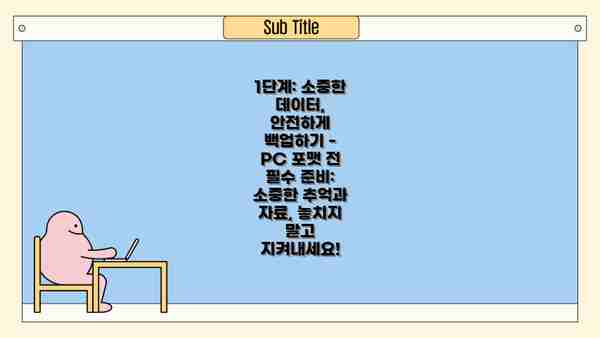
1단계: 소중한 데이터, 안전하게 백업하기 – PC 포맷 전 필수 준비: 소중한 추억과 자료, 놓치지 말고 지켜내세요!
PC 포맷은 컴퓨터를 깨끗하게 초기화하는 과정이지만, 동시에 하드디스크에 저장된 모든 데이터를 삭제하는 것을 의미해요. 사진, 문서, 중요한 파일 등 소중한 자료들이 모두 사라질 수 있으니, 포맷 전 백업은 절대적으로 필수적인 과정이에요! 아무리 간단한 포맷이라도, 백업 없이 진행하는 것은 절대 금물이에요!
자, 그럼 어떻게 안전하게 백업하는지 자세히 알아볼까요? 방법은 여러 가지가 있지만, 가장 중요한 것은 “완벽하게” 백업하는 것이에요. 혹시라도 백업 과정에서 문제가 생겨 데이터가 손실되는 일이 없도록 신중하게 진행해야 해요.
백업 방법 선택하기:
어떤 방법으로 백업할지 고민이시라면, 아래 방법들을 참고해서 자신에게 맞는 방법을 선택해 보세요.
외부 하드디스크/USB 메모리 사용: 가장 일반적이고 쉬운 방법이에요. 용량이 큰 외부 저장장치를 준비해서 중요한 파일들을 모두 복사해 놓으면 돼요. 다만, 외부 저장장치의 고장에도 대비해 두 개 이상의 저장 장치에 나눠서 백업하는 것이 더 안전하답니다.
클라우드 서비스 이용: Google Drive, Dropbox, OneDrive 등 클라우드 서비스를 이용하면 인터넷에 연결만 되어 있다면 어디서든 데이터에 접근할 수 있어 편리해요. 용량 제한이 있을 수 있으니, 용량을 확인하고 필요하다면 유료 플랜을 고려해 보세요. 또한, 클라우드 서비스의 안정성과 보안 정책을 미리 확인하는 것도 중요해요.
DVD 또는 CD 사용: 용량이 작은 데이터는 DVD나 CD에 구울 수 있어요. 하지만, 용량이 크거나 많은 데이터를 백업하기에는 적합하지 않고, 데이터 보관 기간이 길지 않다는 단점이 있으니 주의하세요.
백업 시 주의사항:
- 백업 후 확인: 백업이 완료된 후에는 반드시 백업한 파일들이 정상적으로 작동하는지 확인해 보세요. 복사 과정에서 오류가 있었을 수도 있으니까요!
- 정기적인 백업: PC 포맷 전 뿐 아니라, 정기적으로 중요한 데이터를 백업하는 습관을 들이는 것이 좋아요. 만약의 사태에 대비하는 가장 좋은 방법이랍니다.
- 다양한 방법 병행: 하나의 방법만 사용하는 것보다, 외부 저장장치와 클라우드 서비스를 병행하여 백업하면 더욱 안전하게 데이터를 보호할 수 있어요. 예를 들어, 사진은 클라우드에, 중요한 문서는 외부 하드디스크에 백업하는 식으로요.
백업은 단순히 파일을 복사하는 작업이 아니라, 소중한 데이터를 지키는 가장 중요한 보험과 같아요. 조금 번거롭더라도, 꼼꼼하게 백업을 진행하여 포맷 후에도 안심할 수 있도록 준비하는 것이 좋겠죠? 다음 단계로 넘어가기 전에, 지금 바로 백업을 시작해 보세요!

백업 방법 예시:
- 외부 하드 드라이브: 외부 하드 드라이브를 컴퓨터에 연결하고, 백업할 폴더를 선택하여 드래그 앤 드롭으로 파일을 복사합니다.
- USB 메모리: USB 메모리를 컴퓨터에 연결하고, “내PC” 또는 “파일 탐색기”를 통해 백업할 파일을 USB 메모리로 복사합니다. 용량이 부족할 경우 여러 개의 USB 메모리를 사용해야 할 수 있습니다.
- 클라우드 서비스: 클라우드 서비스 계정에 로그인하고, 데스크탑 앱 또는 웹사이트를 통해 파일을 업로드합니다. 클라우드 서비스는 인터넷 연결이 필요하므로, 안정적인 인터넷 환경에서 진행하는 것이 좋습니다.
백업이 완료되면, 백업된 파일이 제대로 복원되는지 확인하는 것이 좋습니다. 테스트를 통해 데이터 손실을 예방할 수 있습니다.
2단계: 포맷 준비: 부팅 가능한 USB 또는 DVD 생성 – PC 초기화의 핵심 준비 과정
이 단계는 PC 포맷을 위한 핵심 준비 과정이에요. 윈도우 설치 파일이 담긴 부팅 가능한 USB 또는 DVD가 없으면 포맷을 시작할 수 없으니까요! 어떤 방법을 선택하든, 윈도우 설치 미디어가 필요해요. 자세한 방법을 표로 정리해 드릴게요.
| 방법 | 준비물 | 단계별 설명 | 주의사항 |
|---|---|---|---|
| USB 메모리 사용 | 8GB 이상 용량의 USB 메모리, 윈도우 설치 파일 (ISO 파일) | 1. Rufus 프로그램 다운로드: Rufus는 무료이며, 부팅 가능한 USB를 쉽게 만들 수 있도록 도와주는 프로그램이에요. 검색해서 다운받으세요. 2. USB 메모리 연결: USB 메모리를 PC에 연결해주세요. 중요한 데이터가 있다면 미리 백업하세요! 모든 데이터가 삭제될 수 있으니 신중해야 해요. 3. Rufus 실행 및 설정: Rufus를 실행하고, USB 드라이브를 선택하고, 윈도우 ISO 파일을 선택해주세요. 부팅 방식은 일반적으로 UEFI를 추천드려요. 4. 시작 버튼 클릭: “시작” 버튼을 클릭하면 부팅 가능한 USB 메모리가 생성돼요. 잠시 시간이 걸리니 기다려주세요. 5. 완료 확인: USB 메모리가 성공적으로 생성되었는지 확인해주세요. | USB 메모리의 모든 데이터가 삭제되므로 주의하세요! 중요 데이터가 있다면 반드시 백업을 먼저 해주세요. 잘못된 설정으로 USB 메모리가 손상될 수 있으니, 주의 깊게 따라 해주세요. |
| DVD 사용 | DVD-R 또는 DVD-RW, 윈도우 설치 파일 (ISO 파일), DVD 버닝 프로그램 (예: ImgBurn) | 1. DVD 버닝 프로그램 설치: ImgBurn과 같은 DVD 버닝 프로그램을 설치해주세요. 2. ISO 파일 선택: 프로그램에서 윈도우 ISO 파일을 선택해주세요. 3. DVD 레코딩 시작: DVD를 드라이브에 넣고, 레코딩을 시작하세요. 4. 완료 확인: DVD 레코딩이 완료되면, 꼭 작동 여부를 확인하세요. 혹시나 버닝 오류가 있을 수 있으니까요. 5. 마무리: 정상적으로 작동하는지 확인 후, 다음 단계로 진행해주세요. | DVD 버닝 과정에서 오류가 발생할 수 있으므로, 여러 번 시도하는 것이 좋을 수 있어요. DVD-R을 사용하는 것이 안전하고, 데이터 손실 가능성을 최소화할 수 있어요. |
USB 또는 DVD 생성이 완료되면, 다음 단계인 BIOS 설정 변경으로 넘어가서 부팅 순서를 변경해야 해요. 이 과정이 제대로 되지 않으면 윈도우 설치가 시작되지 않으니, 꼼꼼하게 확인하세요!
USB 메모리 방법이 보다 빠르고 간편하다는 점 참고해주세요. DVD는 USB 메모리보다 속도가 느릴 수 있으며, DVD 드라이브가 없는 PC에서는 사용할 수 없어요. 어떤 방법을 선택하시든, 꼭 윈도우 설치 파일을 정확하게 다운로드 받으셔야 한다는 점 잊지 마세요! 꼼꼼하게 확인하시고, 천천히 따라 해보시면 누구든 쉽게 따라 할 수 있답니다. 화이팅!
✅ 윈도우10 부팅 USB를 만들어 PC 포맷을 더욱 쉽고 빠르게 완료하세요! 5단계 포맷 가이드와 함께라면 완벽 초기화가 가능합니다.

부팅 가능한 설치 미디어 생성 방법:
- 마이크로소프트 웹사이트에서 미디어 생성 도구를 다운로드합니다.
- USB 드라이브 또는 DVD를 컴퓨터에 연결합니다.
- 도구를 실행하고, 언어, 버전, 아키텍처(64비트 또는 32비트)를 선택합니다.
- 설치 미디어를 생성할 드라이브(USB 또는 DVD)를 선택합니다.
- 다운로드가 완료되면, 부팅 가능한 설치 미디어가 생성됩니다.
주의: USB 드라이브 또는 DVD에 기존에 저장된 데이터는 삭제되므로, 중요한 데이터가 있는 경우 미리 백업하십시오.
3단계: BIOS 설정 변경: 부팅 순서 설정 – PC 포맷을 위한 필수 과정
자, 이제 2단계에서 만든 부팅 가능한 USB 또는 DVD를 이용해서 PC를 포맷할 준비를 해야 해요. 그러려면 컴퓨터가 부팅될 때, 먼저 USB 또는 DVD에서 부팅되도록 BIOS 설정을 변경해야 해요. 어렵게 생각하지 마세요! 차근차근 따라오시면 쉽게 할 수 있답니다.
BIOS 진입 방법은 컴퓨터 제조사와 모델에 따라 다르니, 컴퓨터를 켜는 순간 화면에 잠깐 표시되는 메시지를 주의 깊게 살펴보세요. 보통 Delete, F2. F10. F12 등의 키를 눌러 BIOS 설정 화면으로 진입할 수 있답니다. 만약 메시지가 잘 보이지 않았다면, 구글에 “자신의 컴퓨터 모델 + BIOS 진입”을 검색하면 쉽게 찾을 수 있어요!
자, BIOS 화면에 진입했다면 다음 단계를 따라 해 보세요.
부팅 순서 (Boot Order) 찾기: BIOS 화면은 컴퓨터마다 다르게 생겼지만, 대부분 “Boot,” “Startup,” 또는 비슷한 이름의 메뉴를 가지고 있어요. 이 메뉴를 찾아 들어가세요.
부팅 장치 우선순위 설정: 이 메뉴 안에는 여러 부팅 장치(하드 드라이브, USB 드라이브, DVD 드라이브 등)가 나열되어 있을 거예요. 여기서 우리가 2단계에서 만든 부팅 가능한 USB 또는 DVD 드라이브를 가장 먼저 부팅되도록 설정해야 해요. 이는 일반적으로 “First Boot Device,” “Primary Boot Device” 와 같은 항목에서 설정할 수 있답니다. 드라이브를 선택하는 방식은 화살표 키나 마우스를 사용하면 돼요.
변경 사항 저장 및 종료: 설정을 변경했으면 변경 사항을 저장하고 BIOS를 종료해야 해요. 보통 “Save & Exit” 또는 “Exit Saving Changes” 와 같은 메뉴 항목이 있을 거예요. 이 메뉴를 선택하고 컴퓨터가 다시 시작되기를 기다리세요.
정말 중요한 부분이에요! 부팅 순서를 잘못 설정하면 윈도우 설치가 되지 않거나, 다른 문제가 발생할 수 있으니 꼼꼼하게 확인하세요. USB 또는 DVD 드라이브가 최상위에 있는지 꼭 확인해야 해요!
팁: BIOS 설정 화면은 영어로 표시되는 경우가 많아요. 걱정하지 마세요! “Boot Order” 또는 “Boot Priority” 와 같은 단어를 찾으면 쉽게 설정할 수 있답니다. 불안하다면, 캡쳐를 찍어 놓고 검색해 보는것도 좋은 방법이에요.
주의사항: BIOS 설정을 잘못 변경하면 컴퓨터가 부팅되지 않을 수 있으니, 주의해서 진행해야 해요. 만약 어려움을 느낀다면, 주변에 컴퓨터에 익숙한 사람에게 도움을 요청하는 걸 추천드려요.
이제 BIOS 설정을 변경했으니, 4단계인 윈도우 설치 및 포맷 진행으로 넘어갈 수 있어요! 화이팅!
✅ PC 포맷 후 깔끔한 새 출발을 원하시나요? 5단계로 쉽고 빠르게 PC를 초기화하는 방법을 지금 확인하세요!
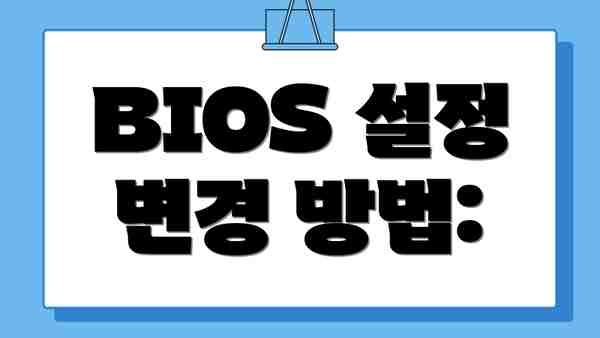
BIOS 설정 변경 방법:
- 컴퓨터를 시작하고, BIOS 설정 화면으로 진입합니다.
- 부팅 순서(Boot Order)를 변경하는 메뉴를 찾습니다.
- 부팅 순서를 USB 또는 DVD로 설정합니다.
- 변경 사항을 저장하고 컴퓨터를 재부팅합니다.
✅ 5단계로 PC 포맷하는 방법만 알면, PC 무한 재부팅 문제도 해결할 수 있어요! 지금 바로 확인하세요.
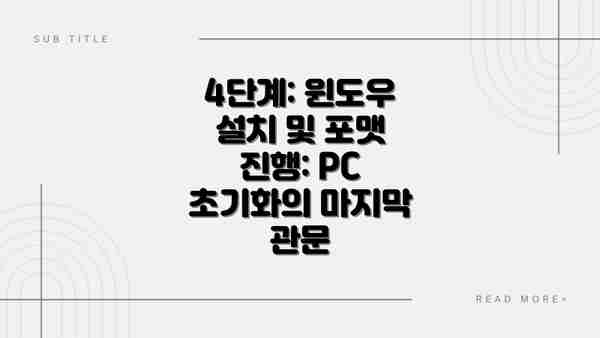
4단계: 윈도우 설치 및 포맷 진행: PC 초기화의 마지막 관문
이제 드디어 윈도우를 설치하고 PC를 깨끗하게 초기화하는 마지막 단계에 접어들었어요! 3단계에서 부팅 순서를 USB 또는 DVD로 변경하셨다면, 이제 화면에 윈도우 설치 화면이 나타날 거예요. 조금 복잡해 보일 수 있지만, 차근차근 따라오시면 어렵지 않아요.
설치 과정은 크게 다음과 같은 단계로 이루어집니다.
언어 및 지역 설정: 먼저 설치 언어, 시간 및 통화 형식, 키보드 또는 입력 방법을 선택하세요. 설정은 나중에도 변경할 수 있으니 편한 대로 선택하시면 돼요.
윈도우 설치: “지금 설치”를 클릭하면 윈도우 설치가 시작됩니다. 여기서 제품 키를 입력하라는 화면이 나올 수도 있는데요, 윈도우를 구매하셨다면 키를 입력하고, 없다면 ‘제품 키 없음’을 선택하고 진행하셔도 돼요. (단, 나중에 제품 키를 입력해야 할 수 있습니다.)
라이선스 조항 동의: 윈도우 라이선스 조항에 동의해야 설치를 진행할 수 있어요. 꼼꼼하게 읽어보시고 “동의함”을 클릭하세요.
설치 유형 선택: 가장 중요한 단계입니다! 여기서 “사용자 지정: Windows만 설치합니다”를 선택해야 기존의 모든 데이터가 삭제되고 깨끗하게 포맷이 됩니다. “업그레이드”를 선택하면 기존 데이터가 남아있을 수 있으니 주의하세요! 절대로 잘못 선택하지 않도록 꼼꼼하게 확인하세요.
드라이브 선택: 여러 개의 드라이브가 표시될 텐데, 포맷하고 싶은 드라이브(보통 C 드라이브)를 선택하고 “드라이브를 완전히 삭제”를 선택하세요. 이 과정에서 모든 데이터가 영구적으로 삭제되므로 다시 한번 신중하게 확인하시는 것이 중요해요. 데이터 백업을 꼼꼼히 했는지 다시 한 번 확인하는 시간을 갖는 것도 좋겠죠?
윈도우 설치 완료: 드라이브를 선택하고 나면 윈도우 설치가 자동으로 이루어집니다. 이 과정은 PC 사양에 따라 시간이 다소 걸릴 수 있으니, 잠시 기다려주세요. 설치가 완료되면 PC가 자동으로 재부팅됩니다.
윈도우 초기 설정: 재부팅 후 윈도우 초기 설정 화면이 나타나요. 계정을 생성하고, 원하는 설정을 선택하면 드디어 깨끗하게 포맷된 PC를 사용할 수 있게 됩니다!
몇 가지 추가 팁
- 윈도우 설치 과정 중에 오류가 발생하면, USB 또는 DVD가 제대로 연결되었는지 알아보세요.
- 설치 과정이 너무 오래 걸리거나 멈춘다면, PC의 전원을 눌러 강제로 종료하고 다시 시도해보는 것도 방법이에요. 하지만 데이터 손실의 가능성이 있으므로 신중히 결정하세요.
- 윈도우 설치가 완료된 후에는, 바이러스 백신 프로그램을 설치하여 PC를 안전하게 보호하세요.
이제 당신의 PC는 새 듯 깨끗하고 빠르게 작동할 거예요! 5단계에서 드라이버와 프로그램 설치 방법을 자세히 알려드릴 테니, 기대해주세요!
✅ 윈도우 설치 비용 때문에 고민이시라면? 5단계 포맷 후, 윈도우 설치 비용 및 업체 비교 정보를 확인하세요. PC 수리, 업그레이드, 부품 교체까지! 합리적인 선택을 도와드립니다.
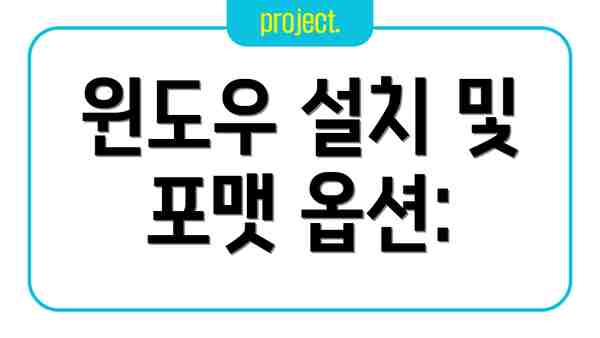
윈도우 설치 및 포맷 옵션:
- 업그레이드: 기존 윈도우를 유지하면서 업데이트하는 옵션입니다. 이 옵션을 선택할 경우 포맷이 진행되지 않습니다.
- 사용자 지정: 기존 윈도우와 데이터를 모두 삭제하고 새로 설치하는 옵션입니다. 이 옵션을 선택해야 하드 드라이브 포맷이 이루어집니다.
✅ 포맷 과정에서 USB 드라이버 문제 발생? 윈도우 버전별 해결책과 USB 장치 인식 문제 해결 가이드를 확인하세요!
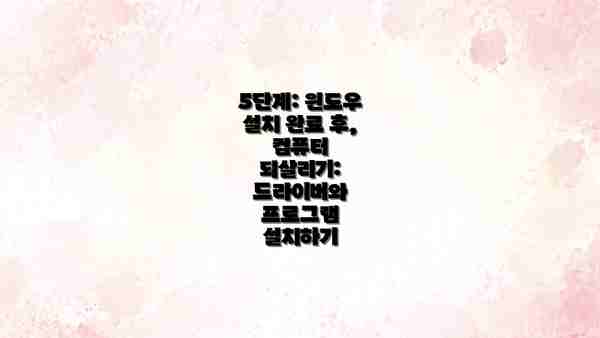
5단계: 윈도우 설치 완료 후, 컴퓨터 되살리기: 드라이버와 프로그램 설치하기
윈도우 설치가 완료되었으면 이제 컴퓨터를 제대로 사용할 수 있도록 드라이버와 필요한 프로그램들을 설치해야 해요. 이 단계를 제대로 거치지 않으면, PC가 제 성능을 발휘하지 못하거나, 일부 기능이 작동하지 않을 수 있으니 꼼꼼하게 따라 해주세요!
먼저, 드라이버 설치부터 시작해 볼까요? 드라이버는 윈도우가 하드웨어(예: 그래픽 카드, 사운드 카드, 네트워크 카드 등)와 통신할 수 있도록 도와주는 필수적인 소프트웨어예요.
어떻게 드라이버를 설치할까요? 가장 쉬운 방법은 제조사 웹사이트에서 해당 모델의 드라이버를 다운로드하는 거예요. 메인보드, 그래픽 카드, 사운드 카드 등 주요 부품 제조사 웹사이트를 방문해서, PC 모델명이나 부품명을 검색하여 드라이버를 찾아 설치해주면 돼요. 설치 파일을 실행하고 화면의 안내에 따라 설치하면 됩니다. 혹시 제조사 웹사이트를 찾기 어렵다면, 장치 관리자를 통해 드라이버를 업데이트 할 수도 있어요. 장치 관리자는 윈도우 검색창에 “장치 관리자”를 입력하면 찾을 수 있답니다.
주의할 점이 있나요? 드라이버를 설치할 때는 꼭 제조사에서 제공하는 공식 드라이버를 사용해야 해요. 잘못된 드라이버를 설치하면 PC 오류가 발생할 수 있으니까요. 또한, 드라이버 설치 전후로 PC를 재부팅하는 것이 좋습니다.
드라이버 설치가 완료되면, 이제 꼭 필요한 프로그램들을 설치해 봐요. 자주 사용하는 웹 브라우저, 오피스 프로그램, 보안 프로그램 등을 설치하면 됩니다.
어떤 프로그램을 설치해야 할까요? 본인의 사용 목적과 필요에 맞게 프로그램을 선택하는 것이 중요해요. 예를 들어, 사진 편집을 많이 한다면 포토샵이나 라이트룸 같은 프로그램이 필요할 거예요. 게임을 즐긴다면 게임 실행 프로그램도 필요하겠죠.
프로그램 설치 시 주의할 점은 무엇인가요? 신뢰할 수 있는 출처에서 프로그램을 다운로드하고 설치해야 해요. 악성코드가 포함된 프로그램을 설치하면 PC에 심각한 피해를 입을 수 있으니 주의해야 합니다. 설치 과정에서 추가 프로그램 설치 여부를 꼼꼼하게 확인하는 것도 잊지 마세요!
마지막으로, 윈도우 업데이트를 실행하여 최신 보안 패치를 적용하는 것을 잊지 마세요. 이 모든 과정을 마치면 포맷 후 새 컴퓨터처럼 쾌적한 사용 환경을 경험할 수 있을 거예요.
결론: 이제 당신의 PC는 새 듯 깨끗하고 빠르게!
1단계부터 5단계까지의 과정을 차근차근 따라 하면 누구든 쉽게 PC를 초기화하고 새 컴퓨터처럼 쾌적하게 사용할 수 있어요. 데이터 백업부터 드라이버 설치까지, 꼼꼼하게 모든 단계를 확인하며 진행하면 더욱 안전하고 효율적인 초기화 작업이 가능하답니다. 지금 바로 시작해 보세요!
✅ 윈도우 포맷, 생각보다 어렵지 않아요! 5단계만 따라하면 완벽 초기화! 지금 바로 확인하고 컴퓨터 속도를 높여보세요.

추가적인 확인 사항:
- 윈도우 업데이트: 윈도우 설치 후, Windows Update를 통해 최신 업데이트를 설치합니다.
- 바이러스 백신 설치: 안전한 컴퓨터 사용을 위해 바이러스 백신 프로그램을 설치합니다.
- 필수 프로그램 설치: 자주 사용하는 프로그램들을 설치합니다.
| 단계 | 내용 | 주의사항 |
|---|---|---|
| 1단계 | 데이터 백업 | 중요한 데이터는 반드시 백업합니다. |
| 2단계 | 부팅 가능한 미디어 생성 | USB 또는 DVD에 기존 데이터가 삭제됩니다. |
| 3단계 | BIOS 설정 변경 | 부팅 순서를 USB 또는 DVD로 변경합니다. |
| 4단계 | 윈도우 설치 및 포맷 | “사용자 지정: Windows만 설치” 옵션을 선택해야 포맷 됩니다. |
| 5단계 | 드라이버 및 프로그램 설치 | 필수 드라이버와 프로그램을 설치합니다. |
결론: 이제 당신의 PC는 새 듯 깨끗하고 빠르게! 하지만 무엇이 달라졌을까요?
5단계를 모두 완료하셨다면, 이제 여러분의 PC는 마치 새것처럼 깨끗하고 빠르게 작동할 거예요. 단순히 겉모습만 새로워진 것이 아니죠. 지금까지 느리게 컴퓨터를 괴롭혔던 불필요한 파일들과 프로그램들이 모두 삭제되었고, 윈도우는 최신 상태로 설치되었으니까요. 그 효과는 다음과 같아요.
- 부팅 속도 향상: 예전에는 몇 분씩 걸리던 부팅 시간이 이제는 훨씬 빨라졌을 거예요. 윈도우 설치 과정에서 불필요한 프로그램들이 제거되고 최적화되었기 때문이죠. 예를 들어, 예전에는 5분 걸리던 부팅이 1분 이내로 줄어들 수 있어요.
- 작업 속도 향상: 여러 프로그램을 동시에 실행하거나 큰 용량의 파일을 처리할 때도 훨씬 부드럽고 빠르게 작동할 거예요. 하드 디스크의 공간 부족으로 인한 속도 저하도 이제는 걱정하지 않으셔도 됩니다. 사진 편집이나 영상 시청이 훨씬 원활해지는 것을 느끼실 수 있어요.
- 디스크 공간 확보: 포맷 과정을 통해 불필요한 파일들을 제거하고, 깨끗한 윈도우를 설치했으니 디스크 공간이 넉넉해졌을 거예요. 새로운 프로그램이나 파일들을 저장할 충분한 공간이 확보되었으니, 용량 부족으로 인한 스트레스에서 해방되셨을 거예요.
- 시스템 안정성 향상: 오래 사용하면서 쌓인 오류나 레지스트리 문제들이 해결되어 시스템이 더욱 안정적으로 작동할 거예요. 갑작스러운 시스템 오류나 프로그램 충돌로 인한 고민은 줄어들고, 컴퓨터 사용이 더욱 편리해졌을 거예요.
- 보안 강화: 새로운 윈도우 설치로 인해 최신 보안 패치가 적용되어 바이러스나 악성코드로부터 PC를 더욱 안전하게 보호할 수 있어요.
이제 여러분은 5단계의 간단한 과정을 통해 PC를 깨끗하고 빠르게, 그리고 안전하게 초기화하는 방법을 익히셨습니다.
이 모든 변화를 체감하셨나요? 앞으로 더욱 쾌적한 컴퓨터 사용 환경을 즐기세요! 혹시 문제가 발생하면 주저하지 말고 다시 한번 설명을 참고하시거나 전문가에게 문의하셔도 좋습니다. 더욱 완벽한 PC 관리를 위해 노력하세요!
자주 묻는 질문 Q&A
Q1: PC 포맷 전에 가장 중요한 준비 단계는 무엇인가요?
A1: PC 포맷 전에는 소중한 데이터를 안전하게 백업하는 것이 가장 중요합니다. 포맷 과정에서 모든 데이터가 삭제되므로 백업은 필수입니다.
Q2: 부팅 가능한 USB 또는 DVD를 만드는 방법은 무엇이며, 어떤 프로그램이 필요한가요?
A2: USB 메모리 사용 시에는 Rufus 프로그램을, DVD 사용 시에는 ImgBurn과 같은 DVD 버닝 프로그램을 사용하여 윈도우 설치 파일(ISO 파일)을 이용해 부팅 가능한 미디어를 생성합니다.
Q3: 윈도우 설치 시, 하드 드라이브를 완전히 포맷하려면 어떤 옵션을 선택해야 하나요?
A3: 윈도우 설치 과정에서 “사용자 지정: Windows만 설치합니다” 옵션을 선택해야 기존 데이터가 모두 삭제되고 하드 드라이브가 완전히 포맷됩니다.
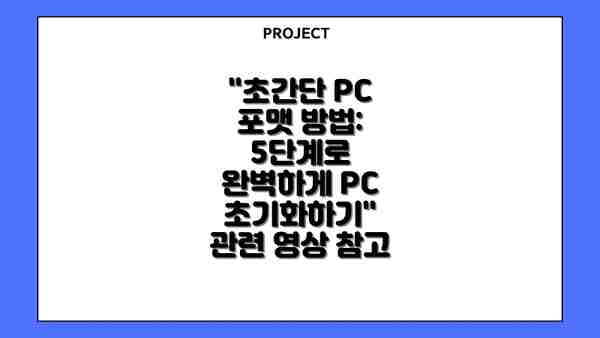
“초간단 PC 포맷 방법: 5단계로 완벽하게 PC 초기화하기” 관련 영상 참고
이 콘텐츠의 무단 사용은 저작권법에 위배되며, 이를 위반할 경우 민사 및 형사상의 법적 처벌을 받을 수 있습니다. 무단 복제, 배포를 금지합니다.
※ 면책사항: 위 본문 내용은 온라인 자료를 토대로 작성되었으며 발행일 기준 내용이므로 필요 시, 최신 정보 및 사실 확인은 반드시 체크해보시길 권장드립니다.

